WPS演示为透明图片添加描边的方法
时间:2023-07-31 11:29:46作者:极光下载站人气:109
在wps中我们可以通过进行PPT的制作,对一些有需要的图片进行设计,有些时候我们需要将一张透明的图片进行设置一下描边边框样式,那么我们就可以先为图片设置一下透明色,之后再为图片进行设置实线填充,并且为边框实线设置一个好看的样式,以及可以为边框设置一下比较好看的颜色,再设置一下边框的透明度参数,让我们的图片描边的效果更加的突出显示,下方是关于如何使用WPS PPT为图片设置描边效果的具体操作方法,如果你需要的情况下可以看看方法教程,希望对大家有所帮助。
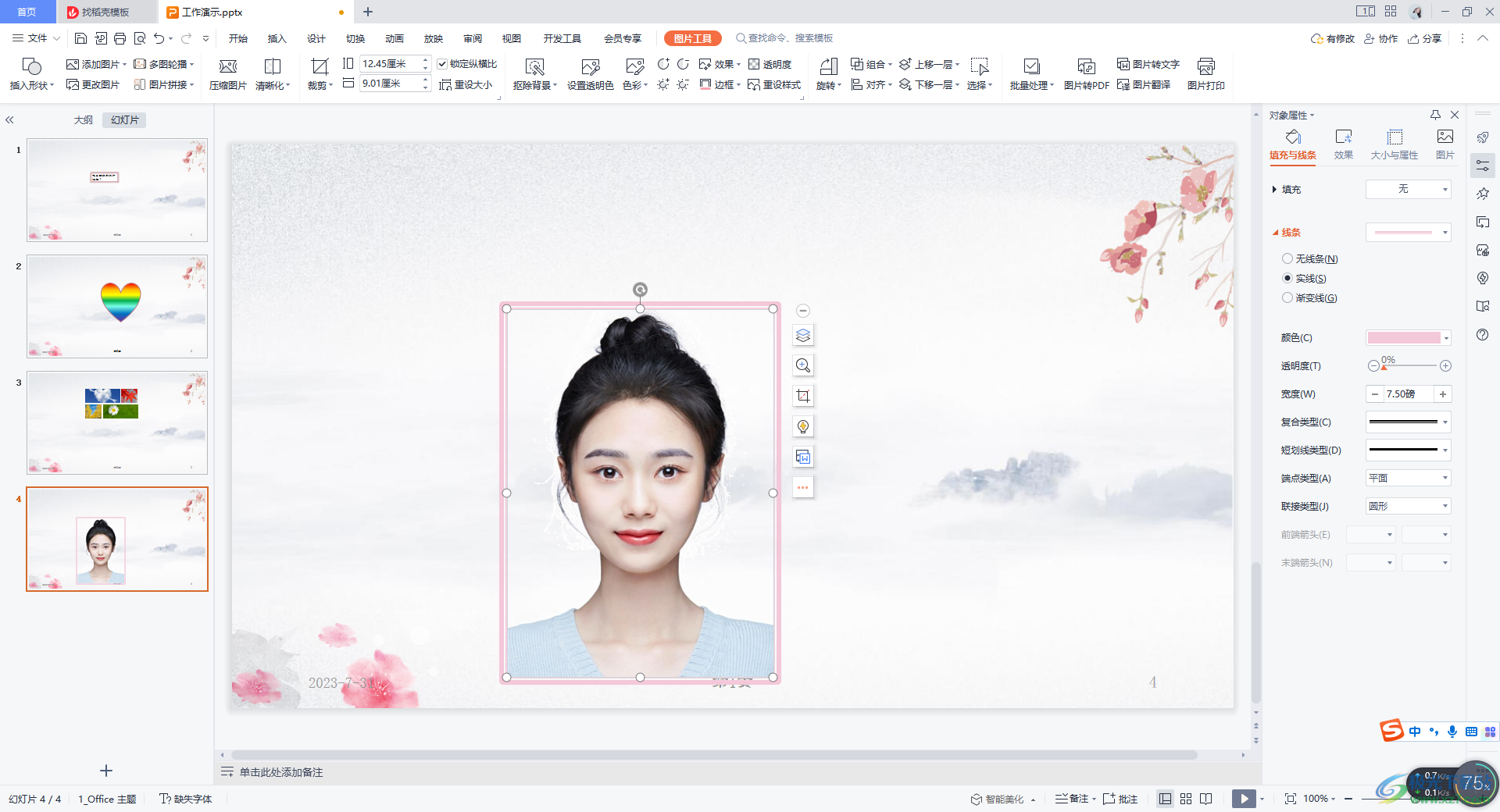
方法步骤
1.首先我们可以插入本地中一张透明的图片进来,或者你也可以给插入的图片通过设置透明色进行设置透明。
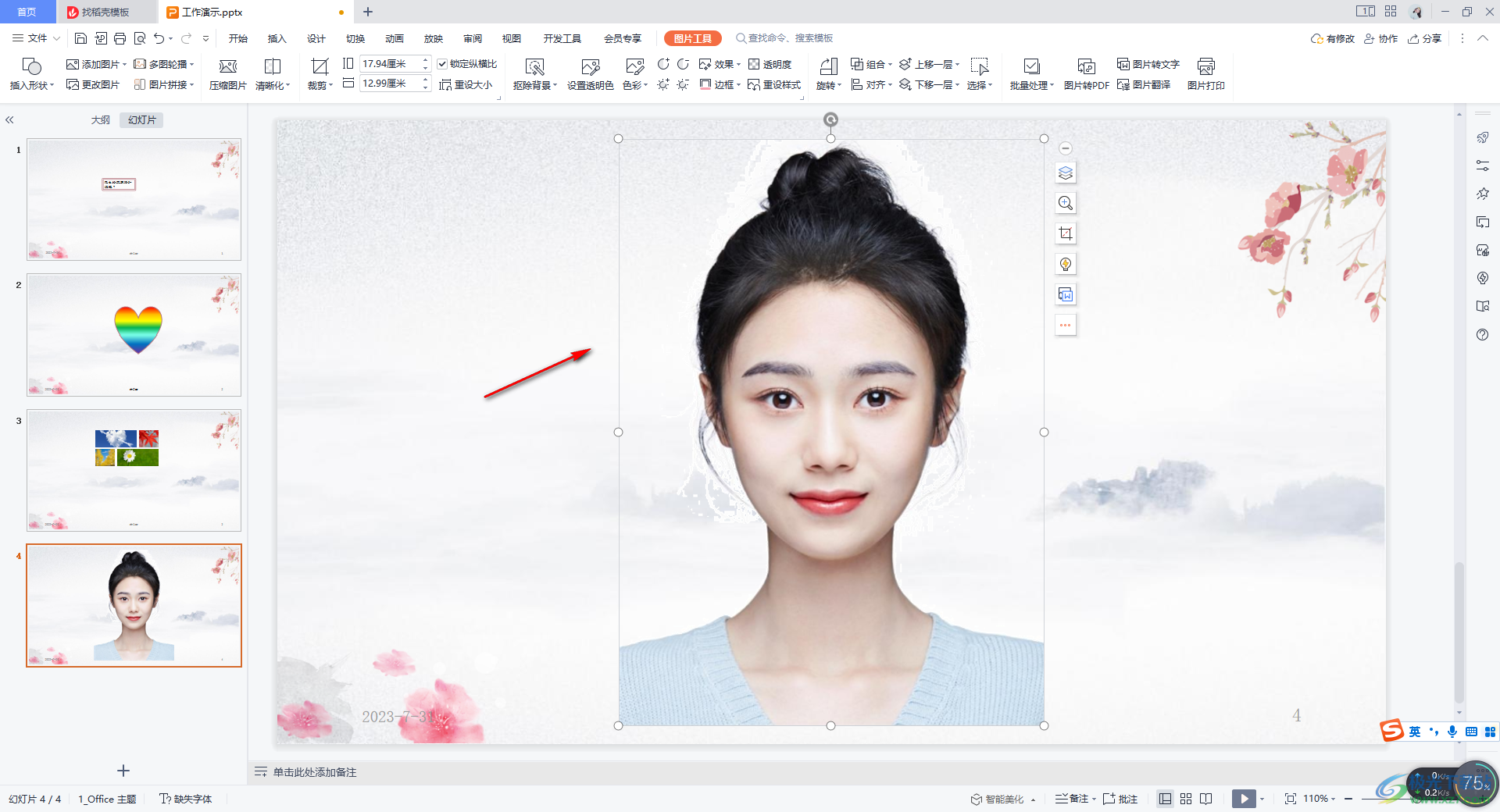
2.之后,我们可以将该透明图片进行右键点击,选择【设置对象格式】。
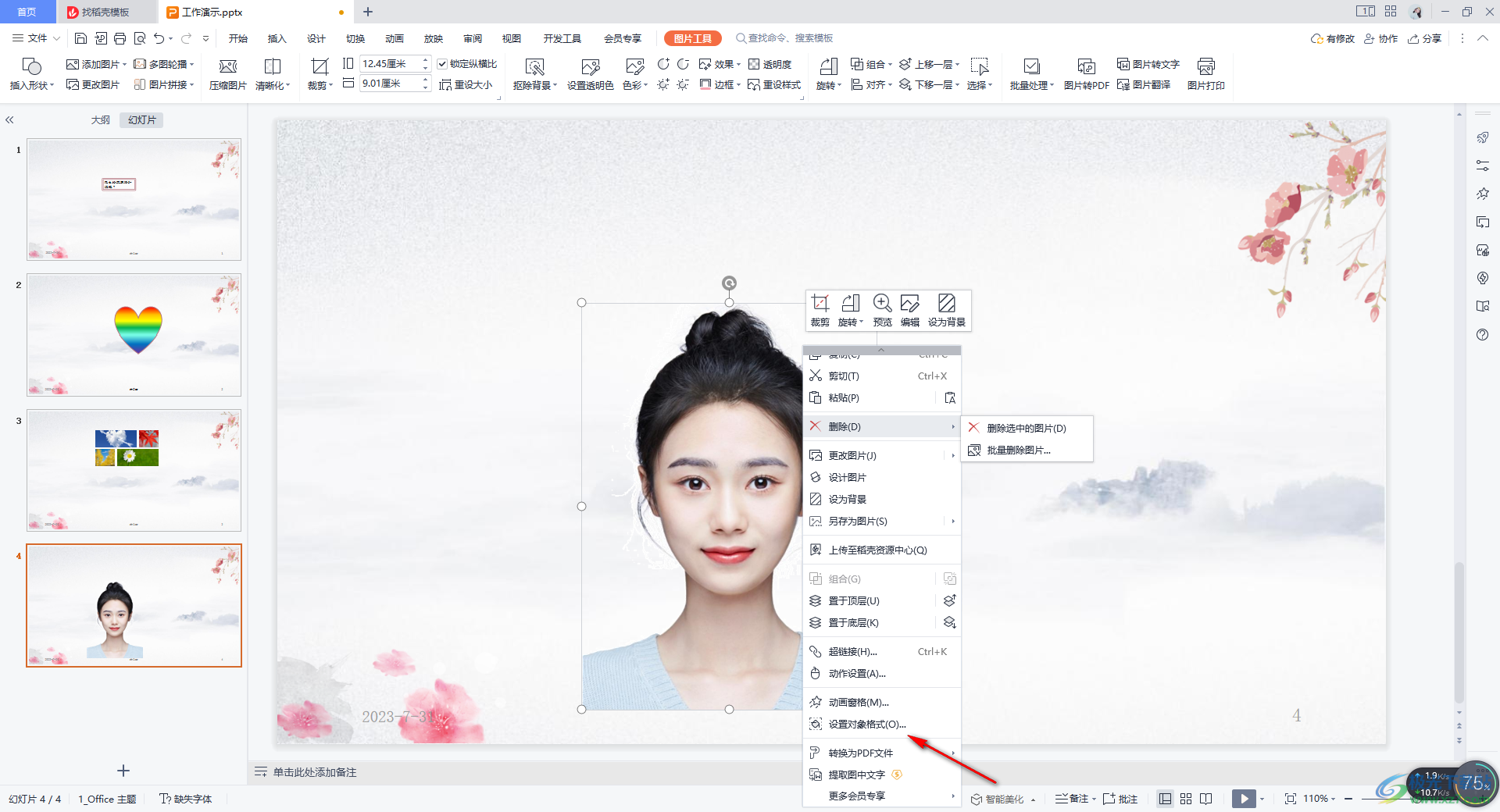
3.接着,在右侧的窗口中,将【填充与线条】点击打开,再点击【线条】选项。
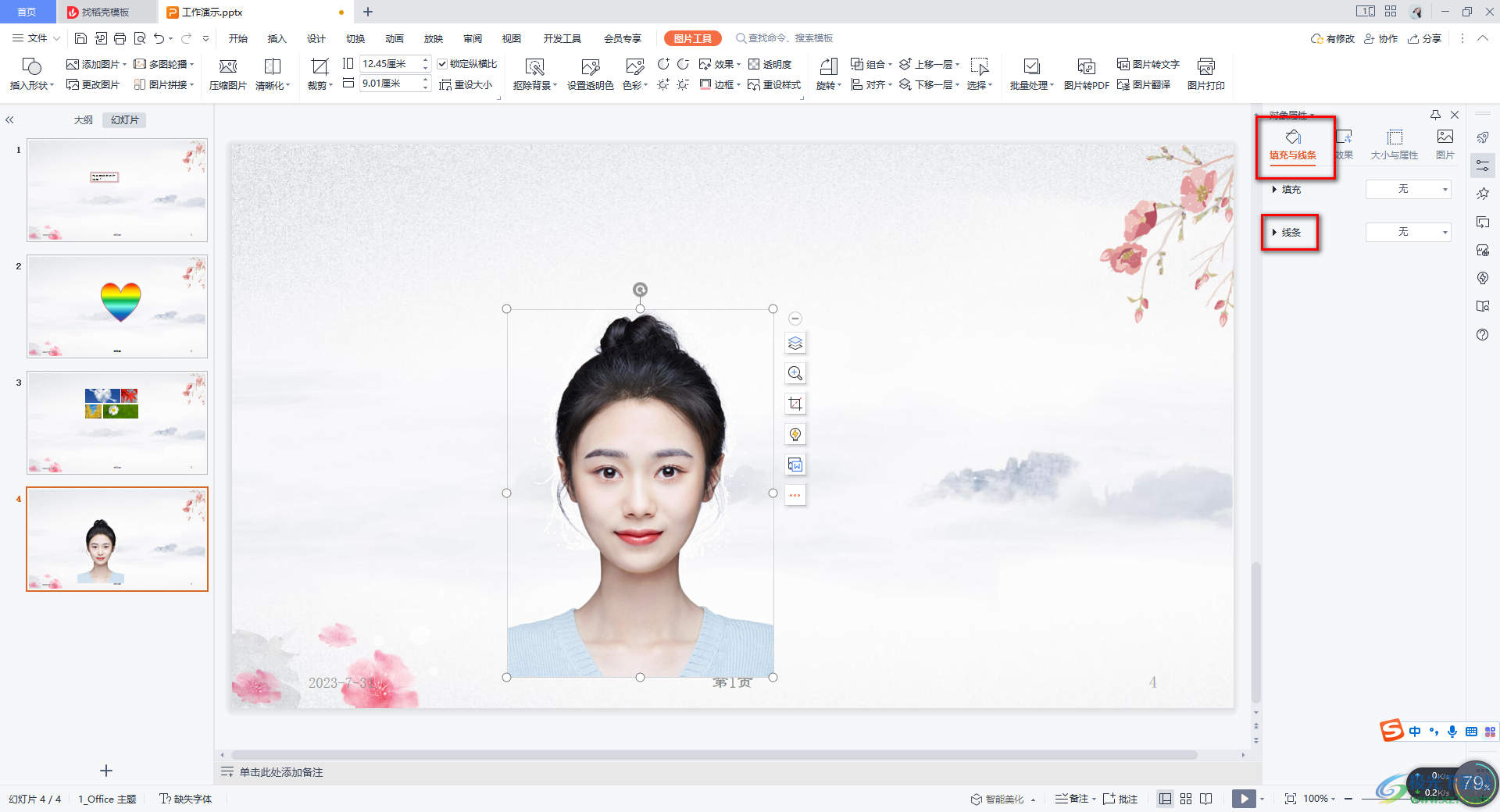
4.随后,我们选择将片【线条】后面的下拉图标点击打开,可以选择自己喜欢的一个描边样式。
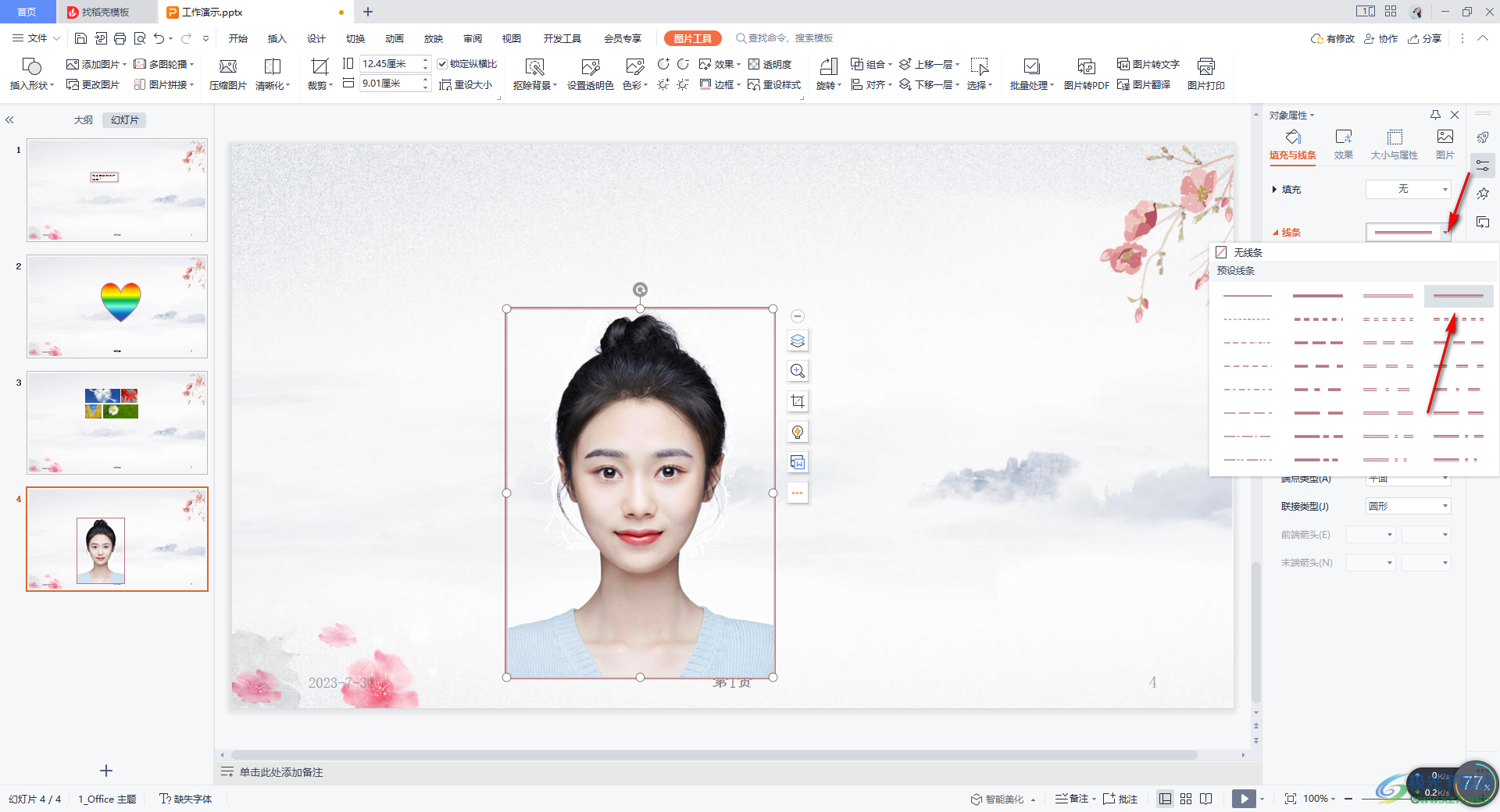
5.接着,我们可以将【实线】勾选上,然后再将【颜色】的下拉按钮点击打开,可以选择自己喜欢的一个颜色进行设置,并且将【宽度】的参数设置一下,那么幻灯片中的图片的描边就设置完成了。
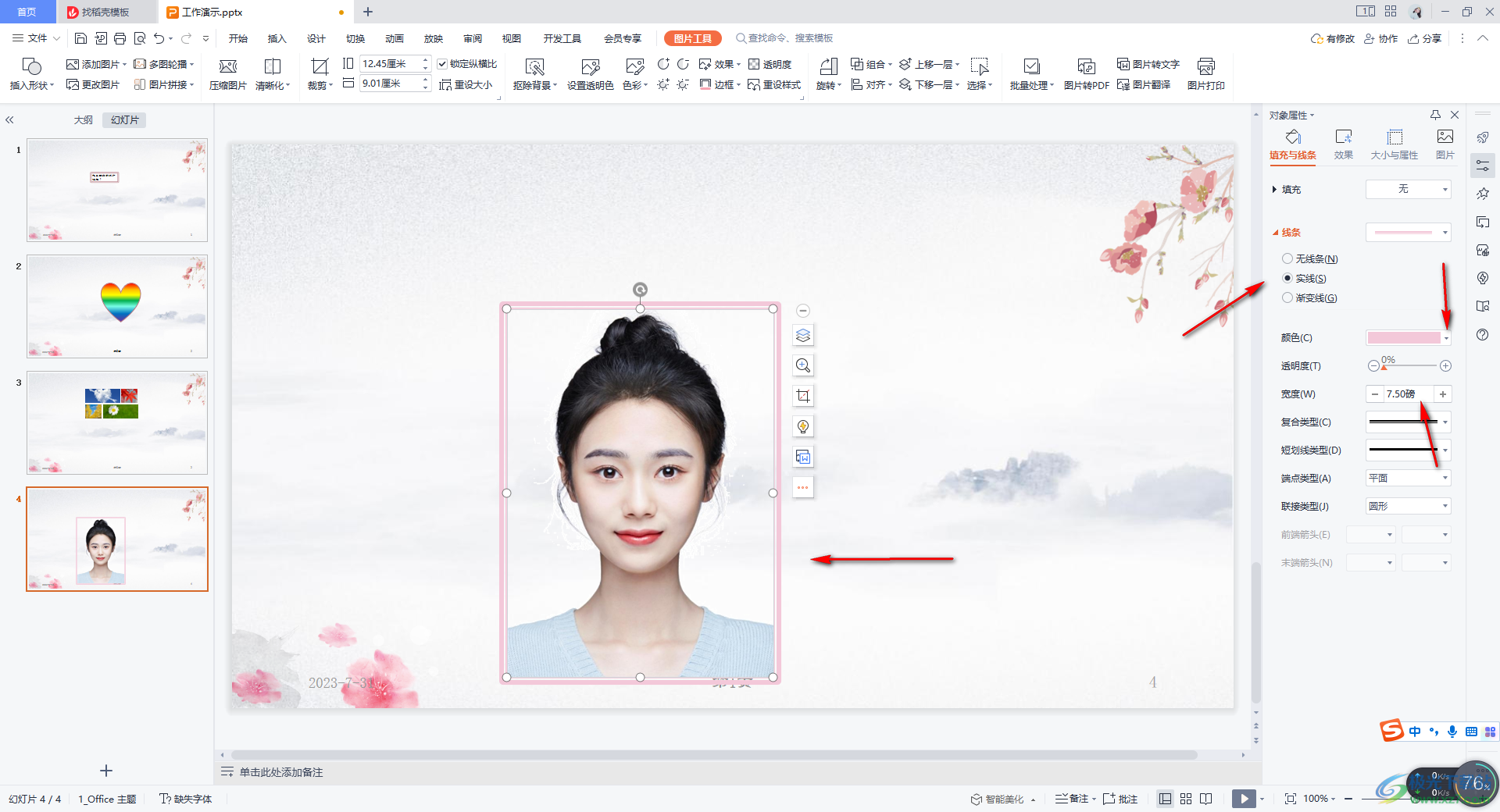
以上就是关于如何使用WPS PPT给透明图片设置描边的具体操作方法,当你在幻灯片中添加了一张透明图片,那么我们可以为该图片设置一下描边,那么这样可以让透明的图片显得有点简单的设计的干净,感兴趣的话可以自己操作试试。

大小:240.07 MB版本:v12.1.0.18608环境:WinAll
- 进入下载
相关推荐
相关下载
热门阅览
- 1百度网盘分享密码暴力破解方法,怎么破解百度网盘加密链接
- 2keyshot6破解安装步骤-keyshot6破解安装教程
- 3apktool手机版使用教程-apktool使用方法
- 4mac版steam怎么设置中文 steam mac版设置中文教程
- 5抖音推荐怎么设置页面?抖音推荐界面重新设置教程
- 6电脑怎么开启VT 如何开启VT的详细教程!
- 7掌上英雄联盟怎么注销账号?掌上英雄联盟怎么退出登录
- 8rar文件怎么打开?如何打开rar格式文件
- 9掌上wegame怎么查别人战绩?掌上wegame怎么看别人英雄联盟战绩
- 10qq邮箱格式怎么写?qq邮箱格式是什么样的以及注册英文邮箱的方法
- 11怎么安装会声会影x7?会声会影x7安装教程
- 12Word文档中轻松实现两行对齐?word文档两行文字怎么对齐?
网友评论